전원 버튼을 누르지 않고 iPhone을 잠그거나 잠금 해제하는 방법

iPhone 또는 iPad의 전원 버튼이 파손된 경우에도 AssistiveTouch를 사용하여 화면을 잠그거나 다시 시작할 수 있는 방법을 안내합니다.
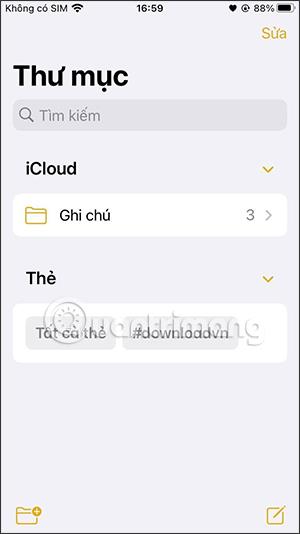
iPhone의 메모 응용 프로그램은 많은 흥미로운 기능으로 지원되며 iPhone에서 PDF 파일에 메모를 작성하는 등의 더 많은 도구를 사용자에게 지원합니다. 노트를 PDF 파일로 변환하는 것은 이메일이나 문자 메시지를 통해 파일을 공유할 수 있으면 훨씬 더 편리합니다. 아래 기사는 iPhone에서 메모를 PDF로 변환하는 방법을 안내합니다.
메모를 PDF로 변환하는 방법 iPhone
1 단계:
iPhone에서 Notes 애플리케이션에 액세스하고 애플리케이션의 노트 섹션을 클릭하여 PDF로 변환하려는 애플리케이션을 엽니다.
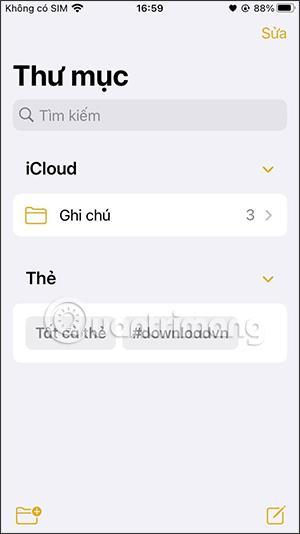
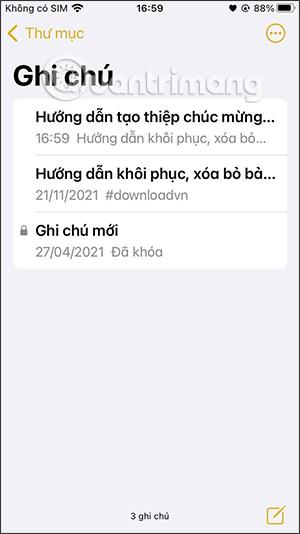
2 단계:
편집하려면 메모를 클릭하세요. 인터페이스에서 화면 오른쪽 상단에 있는 점 3개 아이콘을 클릭하세요. 이제 아래에 이러한 메모 옵션이 많이 표시됩니다. 인쇄 를 클릭합니다 .
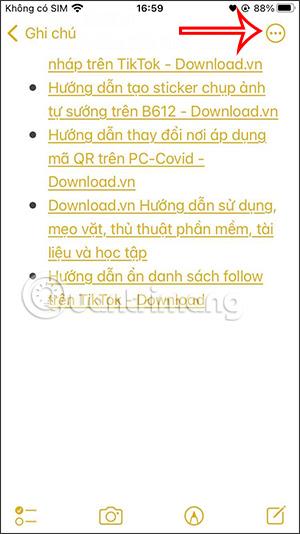
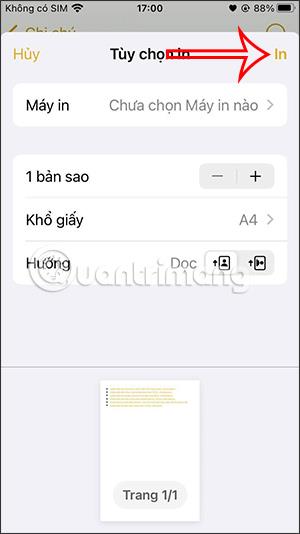
이 단계에서는 인쇄 조정 인터페이스가 표시됩니다. 파일에 저장을 클릭합니다 .
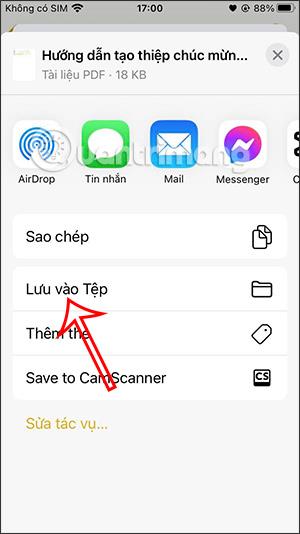
3단계:
이번에는 iPhone에 파일 애플리케이션이 표시됩니다. 여기에서 사용자는 노트에서 변환한 후 PDF 파일을 저장할 폴더를 선택하고 원하는 경우 이름을 지정한 다음 오른쪽 상단에 있는 저장을 클릭합니다 .
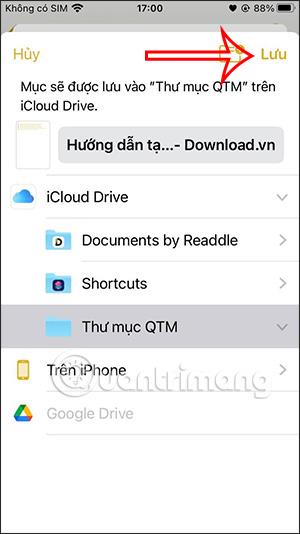
결과적으로 새로운 PDF 파일이 생성되어 선택한 폴더에 저장되었습니다.
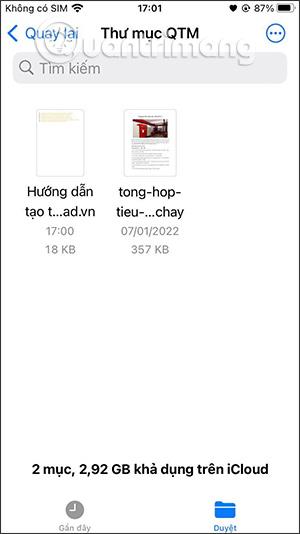
이제 파일 앱의 파일에서 사용 가능한 옵션을 통해 이 PDF 파일을 빠르게 공유할 수 있습니다.
iPhone에서 메모를 PDF로 변환하는 방법에 대한 비디오 튜토리얼
iPhone 또는 iPad의 전원 버튼이 파손된 경우에도 AssistiveTouch를 사용하여 화면을 잠그거나 다시 시작할 수 있는 방법을 안내합니다.
iOS 17의 새로운 기능을 통해 iPhone의 연락처 사진 개인 정보 보호를 세밀하게 조정할 수 있는 방법을 알아보세요.
iOS 14 및 iPadOS 14부터 Apple은 사용자가 시스템에서 기본 브라우저를 선택할 수 있는 매우 유용한 기능을 도입했습니다. Microsoft Edge를 쉽게 기본 브라우저로 설정하는 방법을 알아보세요.
iPhone의 전면 카메라로 사진을 찍으면 뷰파인더가 이미지를 반전시킵니다. iOS 14을 통해 Apple은 이 간단한 설정을 기기의 카메라 앱에 통합했습니다.
iOS 15에서 원래 Safari 디자인으로 돌아가기 위한 쉽게 따라 할 수 있는 방법과 설정을 소개합니다.
iOS 16의 Apple 지도 애플리케이션을 사용하여 정류장을 추가하는 쉽고 빠른 방법을 알아보세요. 사과 지도에 정류장을 더 추가하기
Zen Flip Clock 애플리케이션을 통해 iPhone에 플립 시계를 설치하고 설정하는 방법을 알아보세요. 다양한 사용자 정의 옵션으로 독특한 인터페이스를 경험하세요.
Apple Music에서 자동 음악 재생을 끄는 방법을 알아보세요. WiFi가 없을 때 모바일 데이터를 절약할 수 있는 유용한 팁입니다.
Safari에서 사용자 프로필 생성은 iOS 17용으로 업데이트된 새로운 기능입니다. 이 가이드는 Safari에서 사용자 프로필 만들기에 대한 모든 정보를 제공합니다.
Photo Shuffle을 사용하여 iOS 16의 잠금 화면을 개인화하세요. 여러 장의 사진을 자동으로 표시하거나 수동으로 선택할 수 있습니다.








